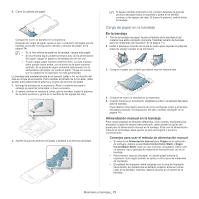Samsung CLX-3185FN User Manual (user Manual) (ver.2.00) (Spanish) - Page 67
Letras y números del teclado, Corrección de números o nombres, Inserción de una pausa
 |
View all Samsung CLX-3185FN manuals
Add to My Manuals
Save this manual to your list of manuals |
Page 67 highlights
Cada vez que pulse 6, la pantalla mostrará una letra diferente: M, N, O, m, n, o y, después, el número 6. Además, puede introducir caracteres especiales, como espacio, signo + y otros. Para obtener más información, consulte la sección siguiente. 2. Para introducir más letras, repita el paso 1. Si la siguiente letra que desea introducir corresponde al mismo botón que la letra anterior, desplácese con el cursor hasta la siguiente posición pulsando la flecha derecha o izquierda y, luego, pulse el botón en el que figura la letra que desea introducir. El cursor se desplazará hacia la derecha y la siguiente letra aparecerá en la pantalla. Puede introducir un espacio pulsando dos veces 1. 3. Cuando haya finalizado de introducir letras, pulse OK. Letras y números del teclado Tecla 1 2 3 4 5 6 7 8 9 0 * # Números, letras o caracteres asignados @ / . ' 1 A B C a b c 2 D E F d e f 3 G H I g h i 4 J K L j k l 5 M N O m n o 6 P Q R S p q r s 7 T U V t u v 8 W X Y Z w x y z 9 & + - , 0 * # Corrección de números o nombres Si comete un error al escribir un número o un nombre, pulse la flecha izquierda o derecha para borrar el último dígito o carácter. A continuación, escriba el número o carácter correcto. Inserción de una pausa En algunos sistemas telefónicos, deberá marcar un código de acceso (9, por ejemplo) y esperar un segundo tono de llamada. En dichos casos, debe insertar una pausa en el número de teléfono. También puede introducir una pausa mientras configura los números de marcación rápida. Para insertar una pausa, pulse Rellam/Pausa (Redial/Pause) en el espacio apropiado mientras introduce el número de teléfono. En el lugar correspondiente de la pantalla, aparecerá el signo -. Utilización de los modos de ahorro Uso de la función de ahorro de energía Cuando no vaya a utilizar el dispositivo durante un tiempo, puede utilizar esta función para ahorrar energía. 1. Pulse Menú (Menu) en el panel de control. 2. Pulse la flecha derecha/izquierda hasta que aparezca Conf. sistema y pulse OK. 3. Pulse la flecha derecha/izquierda hasta que aparezca Conf. equipo y pulse OK. 4. Pulse la flecha derecha/izquierda hasta que aparezca Ahorro energia y pulse OK. 5. Pulse la flecha derecha/izquierda para seleccionar la hora que desee. 6. Pulse OK para guardar la selección. 7. Pulse Parar/Borrar (Stop/Clear) para volver al modo listo. Configuración del papel predeterminado Las opciones de configuración pueden variar en función del modelo. Compruebe el nombre del modelo. Puede seleccionar el papel que desea seguir utilizando para los trabajos de impresión. A través del panel de control de la impresora Ajuste del tamaño de papel 1. Pulse Menú (Menu) en el panel de control. 2. Pulse la flecha derecha/izquierda hasta que aparezca Conf. sistema y pulse OK. 3. Pulse la flecha derecha/izquierda hasta que aparezca Conf. papel y pulse OK. 4. Pulse la flecha derecha/izquierda hasta que aparezca Tam. de papel y pulse OK. 5. Pulse la flecha izquierda/derecha para seleccionar el tamaño de papel que desee. 6. Pulse OK para guardar la selección. 7. Pulse Parar/Borrar (Stop/Clear) para volver al modo listo. Ajuste del tipo de papel 1. Pulse Menú (Menu) en el panel de control. 2. Pulse la flecha derecha/izquierda hasta que aparezca Conf. sistema y pulse OK. 3. Pulse la flecha derecha/izquierda hasta que aparezca Conf. papel y pulse OK. 4. Pulse la flecha derecha/izquierda hasta que aparezca Tipo de papel y pulse OK. 5. Pulse la flecha izquierda/derecha para seleccionar el tipo de papel que desee. 6. Pulse OK para guardar la selección. 7. Pulse Parar/Borrar (Stop/Clear) para volver al modo listo. Desde su ordenador Windows 1. Haga clic en el menú Inicio de Windows. 2. En Windows 2000, seleccione Configuración > Impresoras. • En Windows XP/Server 2003, seleccione Impresoras y faxes. • En Windows Server 2008/Vista, seleccione Panel de control > Hardware y sonido > Impresoras. • En Windows 7, seleccione Panel de control > Hardware y sonido > Dispositivos e impresoras. • En Windows Server 2008 R2, seleccione Panel de control > Hardware > Dispositivos e impresoras. 3. Haga clic con el botón secundario del ratón en el dispositivo. Configuración básica_ 67